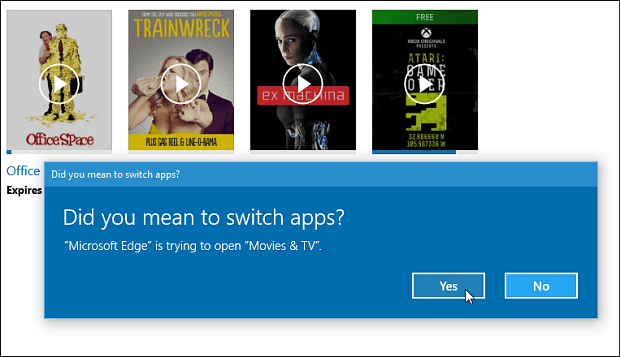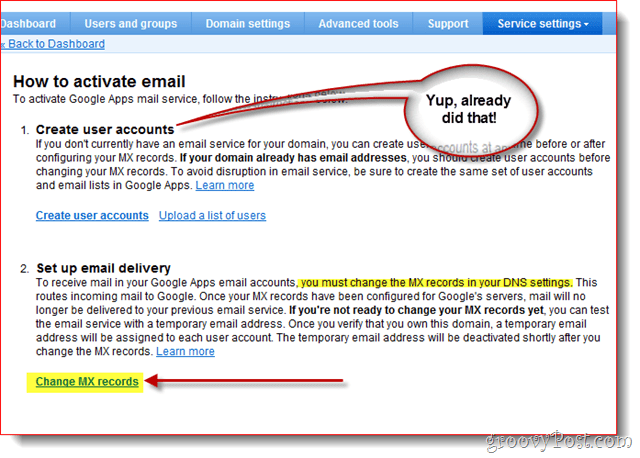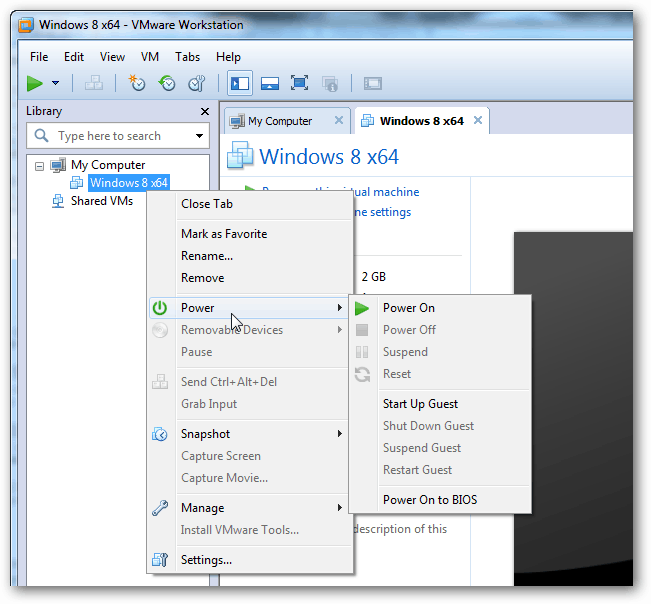Kā iznomāt vai iegādāties filmas vai TV no Microsoft Store operētājsistēmā Windows 10
Mājas Izklaide Microsoft Windows 10 / / March 17, 2020
Pēdējoreiz atjaunināts

Šeit ir apskatīts, kā iznomāt vai iegādāties filmu no Windows 10 veikala un kā skatīties un pārvaldīt saturu citās jūsu Windows 10 ierīcēs.
Ja nesen pārcēlāties no Windows 7 līdz Windows 10, pamanīsit, ka ir pieejams daudz jaunu, aizraujošu lietotņu un funkciju. Viens no tiem ir Filmas un TV universālā lietotne. Šeit ir apskatīts, kas tas ir, tajā esošās funkcijas un kā filmu (vai TV šovu) nomāt vai iegādāties un skatīties to jebkurā no jūsu Windows 10 ierīcēm.
Šim rakstam ir jāsakrīt ar Microsoft 10 dienu piedāvājumi no 10 centiem kas nodrošina kvalitatīvu filmu nomu tikai par 10 centiem katru dienu no Windows 10 veikala.
Izmantojot Windows 10 filmas vai TV lietotni
Atveriet Windows veikalu un izvēlieties atlasīto filmu vai meklējiet vajadzīgo. Šim rakstam es izmantošu klasisko
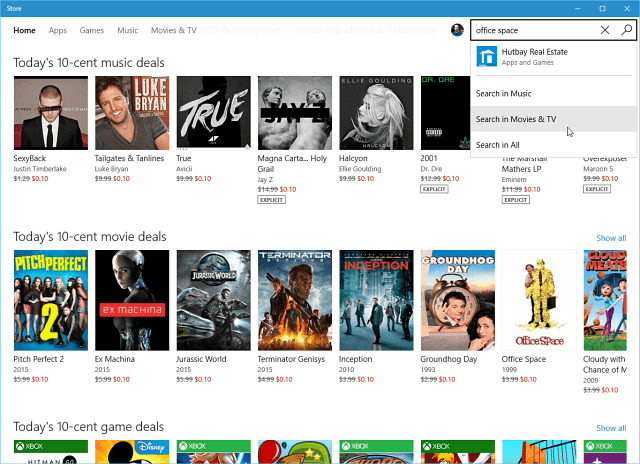
Papildus pārskatiem no vietnes Rotten Tomatoes varat noskatīties filmas piekabi un noklikšķināt, lai to īrētu vai iegādātos augstā vai standarta def.
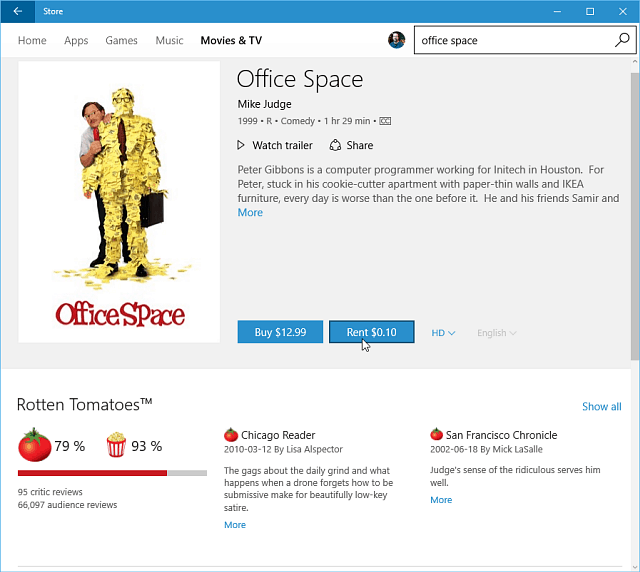
Ritiniet mazliet uz leju, un jūs varat apskatīt dalībnieku un apkalpi un redzēt citus saistītos filmu ieteikumus.
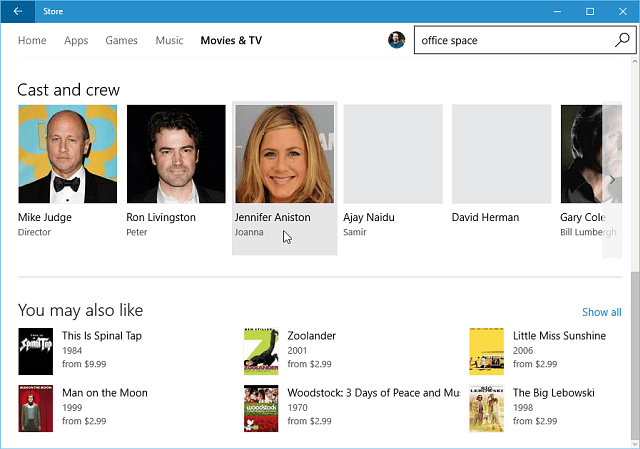
Noklikšķinot uz kāda no aktieriem, jūs nonāksit citā lapā, kurā tiks rādītas visas filmas vai TV šovi, kurās viņi ir redzējuši zvaigznīti. Piemēram, šeit es izvēlējos Jennifer Aniston un ieguvu sarakstu, kas parādīts zemāk.
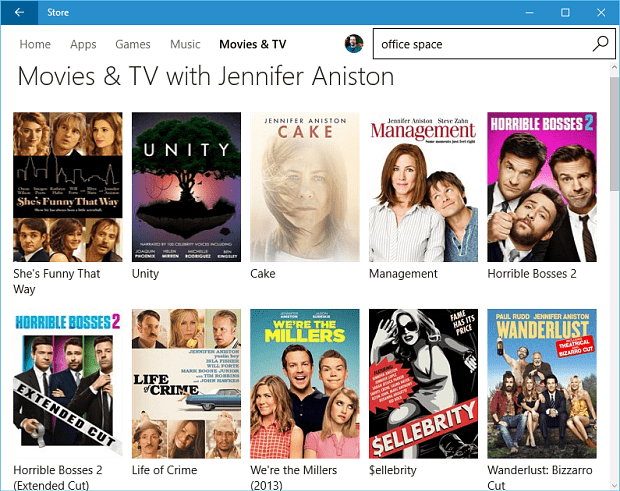
Kad esat izlēmis nomāt vai iegādāties filmu vai TV šovu, jums būs jāizvēlas, vai vēlaties to straumēt vai lejupielādēt. Tas jums būs jāizlemj, ņemot vērā savienojuma ātrumu. Vai varbūt vēlaties lejupielādēt švīku, ja dodaties ceļojumā, kur nav interneta savienojuma.
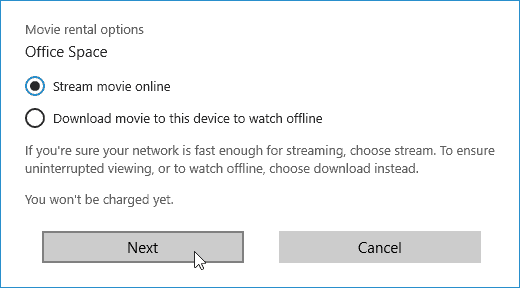
Pēc tam jums tiks lūgts atkārtoti ievadīt Microsoft konta paroli. Pēc pierakstīšanās jūs saņemsit iespēju Windows atcerēties jūsu paroli, tāpēc jums nav jāpierakstās katru reizi.
Izmantojot šo opciju, tiek ietaupīts laiks, ja esat vienīgais datora īpašnieks. Tomēr koplietotā ģimenes datorā jūs, iespējams, nevēlaties to izmantot.
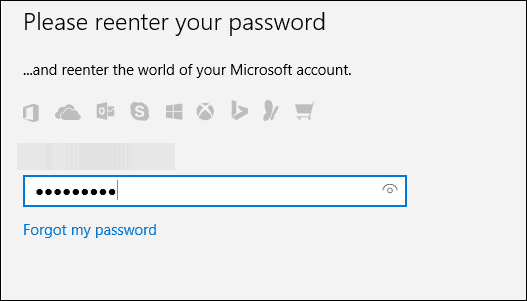
Nākamais solis ir izvēlēties maksājuma veidu. Šeit jūs varat izmantot savu Microsoft kontu, kas nodrošina Bing atlīdzība izmantojot Bing kā noklusējuma meklētājprogrammu. Izmantojot Bing, ir vairāki piedāvājumi, ieskaitot vienu, kuru mēs apskatījām iepriekš: Iegūstiet Outlook.com bez reklāmām, izmantojot Bing Rewards.
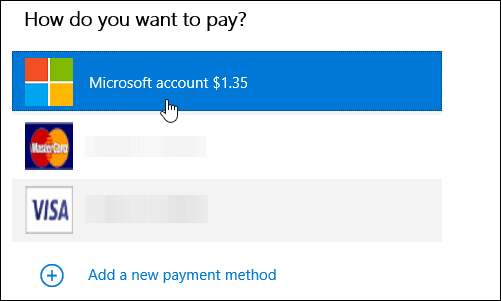
Tieši tā. Ir vērts atzīmēt, ka Microsoft atļauj filmu skatīties tikai 14 dienas no nomas datuma un tikai 24 stundas, lai pabeigtu filmu, kad esat to sācis.
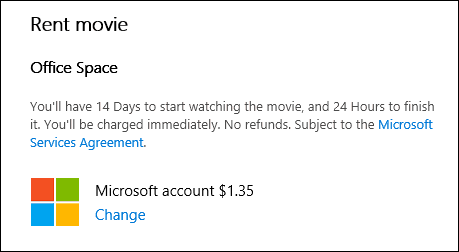
Skatieties savu filmu un TV kolekciju operētājsistēmas Windows 10 ierīcēs
Tagad jūs esat gatavs skatīties savu filmu vai TV šovu. Atveriet iebūvēto lietotni Filmas un TV un dodieties uz savu bibliotēku.
Jūsu filmas vai TV šovi (un citi Windows veikala priekšmeti, t.i., spēles vai mūzika) būs pieejami arī visās jūsu ierīcēs, kurās darbojas operētājsistēma Windows 10. Jūs varat tos skatīties datorā vai planšetdatorā, Windows 10 Phone vai atjaunināts Xbox One.
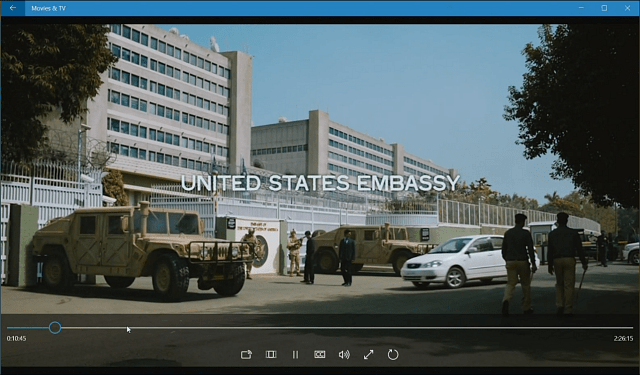
Īrētas filmas atskaņošanas piemērs no Windows Store vietnē Xbox One ar NXOE
Rakstīšanas laikā savus videoklipus varēsit skatīties tikai citās Windows 10 ierīcēs. Atšķirībā no Microsoft Groove Music kas ir pieejama operētājsistēmās Android un iOS, lietotne Windows & TV nav.
Jūs varat piekļūt filmas un TV veikals tīmeklī. Ja piesakāties, varat piekļūt savai filmu un TV kolekcijai, taču vēl nav neviena tīmekļa atskaņotāja. Mēģinot atskaņot saturu no interneta, jums tiks piedāvāts atvērt lietotni Filmas un TV.